Verzeichniseinstellungen - Vorlagen
Über das Register 'Vorlagen' können Sie definieren, welche Vorlagen beim Anlegen einer neuen Datei bzw. eines Verzeichnisses herangezogen werden sollen.
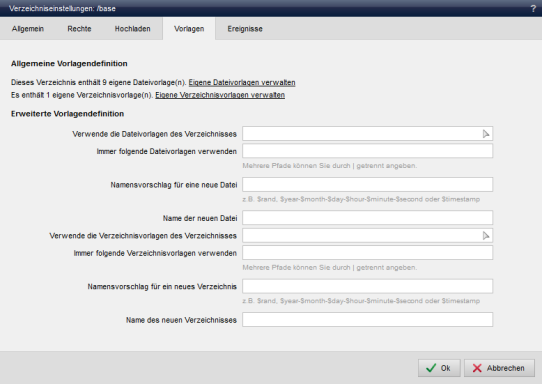
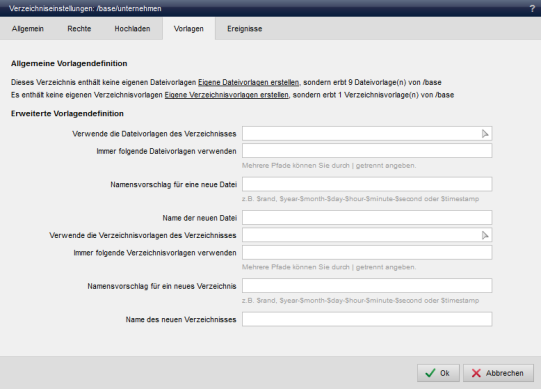
Bedienung
Allgemeine Vorlagendefinition:
In diesem Bereich erhalten Sie Informationen zur Verwendung der Datei- und Verzeichnisvorlagen.
Sofern entsprechende Vorlagen existieren, wird Ihnen die Anzahl der vorhandenen Vorlagen angezeigt. Über die Schaltflächen können Sie diese direkt verwalten.
Sofern keine eigenen Vorlagen existieren, können Sie über die entsprechenden Schaltflächen eigene Vorlagen anlegen, um nicht mehr von darüberliegenden Verzeichnissen zu erben.
'Eigene Dateivorlagen verwalten':
Durch Klick auf diesen Button öffnet sich das Verzeichnis mit den bestehenden Dateivorlagen. Sie können bestehende Vorlagen anpassen bzw. löschen oder auch neue Vorlagen anlegen.
Um neue Vorlagen anzulegen, kopieren Sie entweder eine bestehende Dateivorlage oder erstellen eine neue Datei. Diese neue Dateivorlage benennen Sie mit dem gewünschten Namen und passen den Inhalt Ihren Vorstellungen gemäss an.
'Eigene Verzeichnisvorlagen verwalten':
Durch Klick auf diesen Button öffnet sich das Verzeichnis mit den
bestehenden Verzeichnisvorlagen. Sie können bestehende Vorlagen anpassen bzw.
löschen oder auch neue Vorlagen anlegen.
Um neue Vorlagen anzulegen, kopieren Sie entweder eine bestehende Verzeichnisvorlage oder erstellen ein neues Verzeichnis. Diese neue
Verzeichnisvorlage benennen Sie mit dem gewünschten Namen und passen die Verzeichniseinstellungen Ihren Vorstellungen gemäss an.
'Eigene Dateivorlagen erstellen':
Durch Klick auf diesen Button öffnet sich das Verzeichnis der Dateivorlagen, um eigene Vorlagen anzulegen.
Um neue Vorlagen anzulegen, kopieren Sie entweder eine bestehende Dateivorlage oder erstellen eine neue Datei. Diese neue Dateivorlage benennen Sie mit dem gewünschten Namen und passen den Inhalt Ihren Vorstellungen gemäss an.
'Eigene Verzeichnisvorlagen erstellen':
Durch Klick auf diesen Button öffnet sich das Verzeichnis der Verzeichnisvorlagen, um eigene Vorlagen anzulegen.
Um neue Vorlagen anzulegen, kopieren Sie entweder eine bestehende Verzeichnisvorlage oder erstellen ein neues Verzeichnis. Diese neue Verzeichnisvorlage benennen Sie mit dem gewünschten Namen und passen die Verzeichniseinstellungen Ihren Vorstellungen gemäss an.
Erweiterte Vorlagendefinition:
'Verwende die Dateivorlagen des Verzeichnisses':
In diesem Feld können Sie über den rechten Auswahlpfeil ![]() das Verzeichnis auswählen, dessen Vorlagen zum Erstellen neuer Dateien angeboten werden sollen.
das Verzeichnis auswählen, dessen Vorlagen zum Erstellen neuer Dateien angeboten werden sollen.
Ist das Feld leer, werden die Vorlagen verwendet, die im Feld 'Immer folgende Dateivorlagen verwenden' angegeben sind. Ist auch dieses Feld leer, wird beim Erstellen einer Datei im aktuellen Verzeichnis wie folgt vorgegangen:
Ausgehend vom aktuellen Verzeichnis wird bis auf oberste Ebene nach Vorlagen gesucht. Diese müssen sich im jeweiligen Verzeichnis immer in folgendem Unterverzeichnis befinden:
/weblication/templates/documents/
(z.B. /de/aktuelles/weblication/templates/documents/).
Alle in diesem Verzeichnis vorhandenen Dateien werden je nach Berechtigung bei Anlegen einer Datei angeboten.
Beachten Sie:
Ist im nachfolgenden Feld 'Immer folgende Dateivorlagen verwenden' ein Dateipfad angegeben, so hat diese Angabe höhere Priorität!
'Immer folgende Dateivorlagen verwenden':
In diesem Feld können Sie die Datei(en) angeben, die für dieses Verzeichnis verwendet werden sollen. Mehrere Dateipfade können Sie durch Pipe getrennt angeben, z.B.:
/de/aktuelles/weblication/templates/documents/1-vorlage-meldung.php|/de/veranstaltungen/weblication/templates/documents/event.php
Ist das Feld leer, werden die Vorlagen verwendet, die im Feld 'Verwende die Dateivorlagen des Verzeichnisses' angegeben sind. Ist auch dieses Feld leer, wird beim Erstellen einer Datei im aktuellen Verzeichnis wie folgt vorgegangen:
Ausgehend
vom aktuellen Verzeichnis wird bis auf oberste Ebene nach Vorlagen
gesucht. Diese müssen sich im jeweiligen Verzeichnis immer in folgendem
Unterverzeichnis befinden:
/weblication/templates/documents/
(z.B. /de/aktuelles/weblication/templates/documents/).
Alle in diesem Verzeichnis vorhandenen Dateien werden je nach Berechtigung bei Anlegen einer Datei angeboten.
Beachten Sie:
Dieses Feld hat eine höhere Priorität als das Feld 'Verwende die Dateivorlagen des Verzeichnisses'!
'Namensvorschlag für eine neue Datei':
In diesem Feld können Sie einen Namensvorschlag für eine neu zu erstellende Datei eintragen. Dieser wird bei Erstellen einer Datei in diesem Verzeichnis bei der Vorlagenauswahl bereits eingetragen und kann ergänzt werden.
Hier können auch die nachfolgend angeführten Platzhalter verwendet werden:
- $rand
Neunstellige Zufallszahl (z.B. 723662842) - $year
Aktuelles Jahr (z.B. 2010) - $month
Aktueller Monat (z.B. 07) - $day
Aktueller Tag (z.B. 13) - $hour
Aktuelle Stunde (z.B. 14 - $minute
Aktuelle Minute (z.B. 59) - $second
Aktuelle Sekunde (z.B. 57) - $timestamp
Aktuelle Zeit als Unix-Zeitstempel (z.B. 1280842705) - $user
Aktueller Benutzer (z.B. mustermann)
'Name der neuen Datei':
In diesem Feld können Sie einen Namen eintragen, mit dem die neue Datei erstellt werden soll (z.B.: index). Auf diese Weise können Sie z.B. sicherstellen, dass in einem Verzeichnis nur eine Datei mit bestimmtem Namen über die "Datei erstellen" Funktion angelegt werden kann (z.B. index.php).
Die zuvor genannten Platzhalter können auch hier eingesetzt werden, was z.B. die Vergabe von Dateinamen ermöglicht, die nach Zufall ($rand) oder mit Zeitstempel ($timestamp) versehen werden.
'Datei gleich anlegen, falls sowohl Name als auch Vorlage
vorausgewählt sind':
Ist dieser Parameter aktiviert, wird die Datei beim Erstellen direkt angelegt, falls sowohl der Name als auch die Vorlage vorausgewählt sind.
'Direkt mit der Bearbeitung starten, falls sowohl Name als auch Vorlage vorausgewählt sind':
Ist dieser Parameter aktiviert, wird beim Anlegen einer neuen Datei direkt die Bearbeitung der neuen Datei geöffnet, falls sowohl der Name als auch die Vorlage vorausgewählt sind.
'Verwende die Verzeichnisvorlagen des Verzeichnisses':
In diesem Feld können Sie über den rechten Auswahlpfeil
![]() das Verzeichnis auswählen, dessen Vorlagen zum
Erstellen neuer Verzeichnisse angeboten werden sollen.
das Verzeichnis auswählen, dessen Vorlagen zum
Erstellen neuer Verzeichnisse angeboten werden sollen.
Ist das Feld leer, werden die Vorlagen verwendet, die im Feld 'Immer folgende Verzeichnisvorlagen verwenden' angegeben sind. Ist auch dieses Feld leer, wird beim Erstellen eines Verzeichnisses im aktuellen Verzeichnis wie folgt vorgegangen:
Ausgehend
vom aktuellen Verzeichnis wird bis auf oberste Ebene nach Vorlagen
gesucht. Diese müssen sich im jeweiligen Verzeichnis immer in folgendem
Unterverzeichnis befinden:
/weblication/templates/directories/
(z.B. /de/aktuelles/weblication/templates/directories/).
Alle in diesem Verzeichnis vorhandenen Verzeichnisse werden je nach Berechtigung bei Anlegen einer Datei angeboten.
Beachten Sie:
Ist im nachfolgenden Feld 'Immer folgende Verzeichnisvorlagen verwenden' ein Pfad angegeben, so hat diese Angabe höhere Priorität!
'Immer folgende Verzeichnisvorlagen verwenden':
In diesem Feld können Sie die Verzeichnis(se) angeben, die für dieses
Verzeichnis als Vorlagen verwendet werden sollen. Mehrere Verzeichnispfade können Sie durch
Pipe getrennt angeben, z.B.:
/de/aktuelles/weblication/templates/directories/standard|/de/veranstaltungen/weblication/templates/directories/rss
Ist das Feld leer, werden die Vorlagen verwendet, die im Feld 'Verwende die Verzeichnisvorlagen des Verzeichnisses' angegeben sind. Ist auch dieses Feld leer, wird beim Erstellen eines Verzeichnisses im aktuellen Verzeichnis wie folgt vorgegangen:
Ausgehend
vom aktuellen Verzeichnis wird bis auf oberste Ebene nach Vorlagen
gesucht. Diese müssen sich im jeweiligen Verzeichnis immer in folgendem
Unterverzeichnis befinden:
/weblication/templates/directories/
(z.B. /de/aktuelles/weblication/templates/directories/).
Alle in diesem Verzeichnis vorhandenen Verzeichnisse werden je nach Berechtigung bei Anlegen eines Verzeichnisses angeboten.
Beachten Sie:
Dieses Feld hat eine höhere Priorität als das Feld 'Verwende die Verzeichnisvorlagen des Verzeichnisses'!
'Namensvorschlag für ein neues Verzeichnis':
In diesem Feld können Sie einen Namensvorschlag für ein neu zu
erstellendes Verzeichnis eintragen. Dieser wird bei Erstellen eines Verzeichnisses in
diesem Verzeichnis bei der Vorlagenauswahl bereits eingetragen und kann
ergänzt werden.
Hier können auch die nachfolgend angeführten Platzhalter verwendet werden:
- $rand
Neunstellige Zufallszahl (z.B. 723662842) - $year
Aktuelles Jahr (z.B. 2010) - $month
Aktueller Monat (z.B. 07) - $day
Aktueller Tag (z.B. 13) - $hour
Aktuelle Stunde (z.B. 14 - $minute
Aktuelle Minute (z.B. 59) - $second
Aktuelle Sekunde (z.B. 57) - $timestamp
Aktuelle Zeit als Unix-Zeitstempel (z.B. 1280842705) - $user
Aktueller Benutzer (z.B. mustermann)
'Name des neuen Verzeichnisses':
In diesem Feld können Sie einen Namen eintragen, mit dem das neue Verzeichnis erstellt werden soll (z.B.: daten).
Auf diese Weise können Sie z.B. sicherstellen, dass in einem
Verzeichnis nur ein Verzeichnis mit bestimmtem Namen über die "Verzeichnis
erstellen" Funktion angelegt werden kann (z.B. /daten).
Die zuvor genannten Platzhalter können auch hier eingesetzt werden, was
z.B. die Vergabe von Verzeichnisnamen ermöglicht, die nach Zufall ($rand) oder
mit Zeitstempel ($timestamp) versehen werden.
Die in den Vorlagen für Dateien und Verzeichnisse hinterlegten Einstellungen werden beim Erstellen einer neuen Datei bzw. eines neuen Verzeichnisses übernommen.
So können Sie z.B. im Register "Rechte" dem Besitzer bereits eine Rolle zuweisen, den Besitzer selber aber leer lassen. Dann wird der Benutzer als Besitzer eingetragen, welcher den Erstellvorgang angestossen hat.
Auch eine Gruppe mit zugewiesener Rolle kann direkt in der Vorlage schon hinterlegt werden, damit nach dem Anlegen die Berechtigung für Mitglieder dieser Gruppe entsprechend der zugewiesenen Rolle schon bestehen.


